
I Mac sono facili da usare e non richiedono molta manutenzione, ma questo non significa che ti dimentichi completamente della tua attrezzatura, perché con il passare del tempo si accumuleranno inevitabilmente spazzatura e alcuni bug che possono influire sulle prestazioni. Seguendo questi semplicissimi consigli non avrai il minimo problema e potrai goderti il tuo Mac come il primo giorno in cui lo hai estratto dalla scatola.
Utilità disco
All'interno di Applicazioni> Strumenti abbiamo un'applicazione molto utile per tutto ciò che riguarda le unità disco collegate al nostro Mac. Formattare e partizionare un disco è molto semplice con questa applicazione, ma ciò che ci interessa oggi è come possiamo eseguire attività di manutenzione sul nostro Mac: riparare guasti e autorizzazioni.
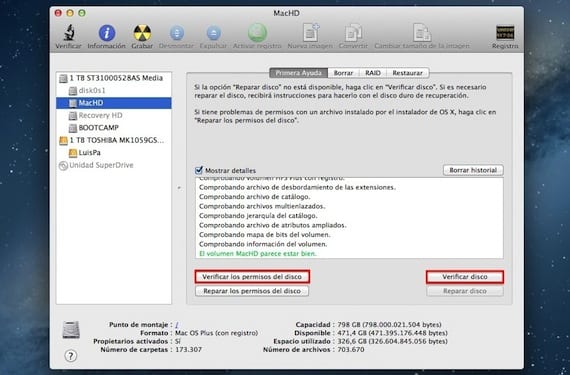
Accedi all'applicazione e seleziona il disco rigido in cui è installato il sistema operativo. Vedrai che hai i pulsanti "Verifica autorizzazioni disco" e "Verifica disco" attivi. Premi uno e l'altro per controllare come è il tuo disco rigido. In caso di errori, ripararli con i pulsanti appena sotto.
Aggiornamenti
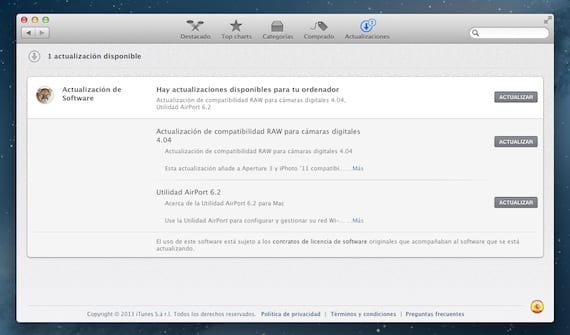
Molti aggiornamenti di sistema servono a correggere bug, a volte non molto importanti, ma altre volte sono gravi falle di sicurezza. In entrambi i casi, È sempre consigliabile avere il nostro sistema aggiornato all'ultima versione disponibile di tutti i suoi componenti. Mountain Lion rende anche il tuo lavoro molto più semplice notificandoti quando sono disponibili aggiornamenti di sistema. Se vuoi controllarlo manualmente, vai sul Mac App Store e fai clic sulla scheda "Aggiornamenti".
Pulisci il tuo disco rigido
Esistono molte applicazioni che eseguono attività di manutenzione sul disco rigido, cancellando i file che sono inutili e che tutto ciò che fanno è occupare spazio. Tra tutte, la mia preferita è CleanMyMac, un'applicazione che puoi scaricare e provare gratuitamente e, se ti convince, paga i 29,95 euro che una licenza costa a vita.

CleanMyMac ti consente in modo molto intuitivo di eliminare tutti quei file in eccesso. Esegue una scansione, ti dice quanto spazio può rimuovere e lo rimuove quando fai clic su Pulisci. Inoltre, l'applicazione ti permette di disinstallare le applicazioni trascinandole nella sua finestra, senza lasciare traccia dell'applicazione disinstallata. Per me, uno degli elementi essenziali sul mio Mac.
Ulteriori informazioni - Adobe Flash Player è aggiornato per OS X
Ho scaricato la versione di prova e mi ha detto: «Ti restano 500mb da cancellare» Ho provato ad utilizzare anche se erano 500mb, ed era impossibile, ho richiesto la versione a pagamento Chiedo: come facevi a sapere che l'applicazione se la versione di prova non fa niente?
Da dove hai scaricato l'app complementare? L'ho appena scaricato dal sito ufficiale e la versione di prova funziona correttamente. Ecco il link per scaricare il compagno http://macpaw.com/download/cleanmymac
L'ho comprato da molto tempo
Inviato dal mio iPhone
Il 10/02/2013, alle 14:37, Disqus ha scritto:
[immagine: DISQUS]
Il test è inutile 500mb è il limite